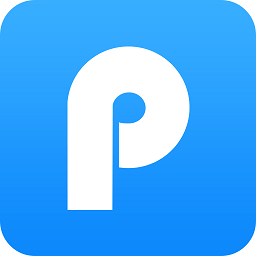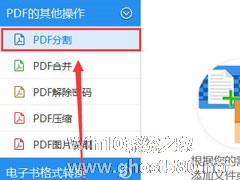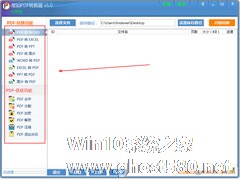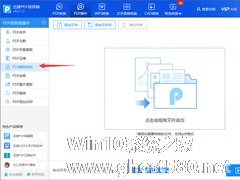-
迅捷PDF转换器怎么分割PDF文件?迅捷PDF转换器分割PDF文件的方法
- 时间:2024-05-04 08:43:00
大家好,今天Win10系统之家小编给大家分享「迅捷PDF转换器怎么分割PDF文件?迅捷PDF转换器分割PDF文件的方法」的知识,如果能碰巧解决你现在面临的问题,记得收藏本站或分享给你的好友们哟~,现在开始吧!
我们日常工作中使用者迅捷PDF转换器,但是问题来了,迅捷PDF转换器怎么分割PDF文件的呢?你们知道吗 ,不了解的小伙伴可以跟小编一起往下看看迅捷PDF转换器分割PDF文件的方法吧。
方法步骤
1、运行软件,然后需要点击软件左侧的“PDF的其他操作”选项,接着点击里面的“PDF分割”功能,进行接下来的PDF文件分割操作;
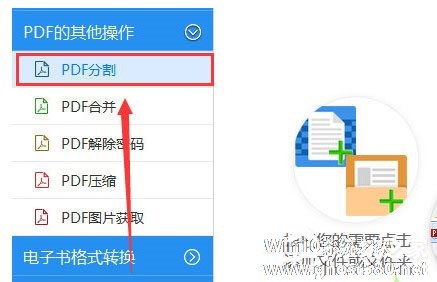
2、接下来需要点击“添加文件”按钮,将需要进行进行分割处理的PDF文档添加到软件界面当中;
3、文档添加完毕后,用户可以点击右上角的文件夹图标,对分割的PDF文档存储位置进行修改;
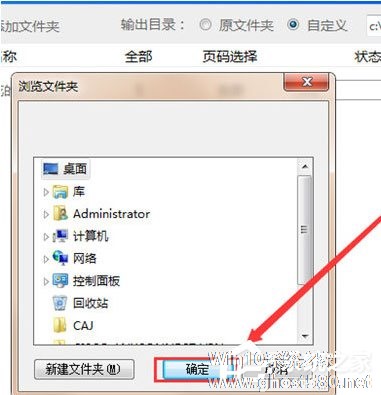
4、最后点击“开始转换”按钮,软件就会将PDF文档分割成多个PDF文档页面。
以上就是迅捷PDF转换器怎么分割PDF文件的全部内容了,按照以上的方法操作,你就能轻松的掌握把迅捷PDF转换器分割PDF文件的方法了。
以上就是关于「迅捷PDF转换器怎么分割PDF文件?迅捷PDF转换器分割PDF文件的方法」的全部内容,本文讲解到这里啦,希望对大家有所帮助。如果你还想了解更多这方面的信息,记得收藏关注本站~
『Win10系统之家www.ghost580.net文★章,转载请联系本站网管!』
相关文章
-
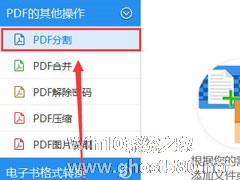
迅捷PDF转换器怎么分割PDF文件?迅捷PDF转换器分割PDF文件的方法
我们日常工作中使用者迅捷PDF转换器,但是问题来了,迅捷PDF转换器怎么分割PDF文件的呢?你们知道吗,不了解的小伙伴可以跟小编一起往下看看迅捷PDF转换器分割PDF文件的方法吧。
方法步骤
1、运行软件,然后需要点击软件左侧的“PDF的其他操作”选项,接着点击里面的“PDF分割”功能,进行接下来的PDF文件分割操作;
2、接下来需要点击“添加文件... -

福昕PDF编辑器怎么分割PDF文件?福昕PDF编辑器分割PDF文件的方法
福昕PDF编辑器是一款人性化的PDF,你知道福昕PDF编辑器怎么分割PDF文件的吗?接下来我们一起往下看看福昕PDF编辑器分割PDF文件的方法吧。
方法步骤:
1、使用福昕PDF编辑器打开PDF文档;
2、顶部工具栏切换到“页面管理”标签页;
3、点击“提取”按钮,拆分分割指定页并导出另存为其他PDF文档;<pst -
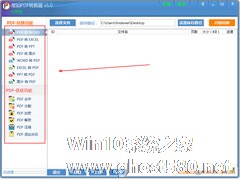
星如PDF转换器怎么转换文件?星如PDF转换器转换文件的方法
星如PDF转换器是一款非常好用的转换软件,那你知道在星如PDF转换器怎么转换文件的吗?接下来我们一起往下看看星如PDF转换器转换文件的方法吧。
方法步骤
1、打开软件选择PDF转换功能;
2、选择需要转换的文件以及更改保存目录;
3、点击“开始转换”即可进行转换。<img -
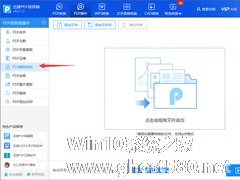
迅捷PDF转换器如何破解加密的PDF文件?迅捷PDF转换器破解加密PDF文件的操作步骤
迅捷PDF转换器是一款转换效果十分出众的转换工具,那么如果我们想要用迅捷PDF转换器破解加密文件应该怎么办呢?下面小编就为大家介绍迅捷PDF转换器是如何破解加密文件的。
方法/步骤
1、打开迅捷PDF转换器,进入界面,在左侧点击【PDF的其他操作】,选择【PDF解除密码】功能,
2、如图,弹出界面,导入需要处理的PDF文件,或者直接拖入文件,
- 软件教程
-
-
操作系统排行榜
更多>> -
- Ghost Win8.1 64位 老机精简专业版 V2023.02
- 【老机专用】Ghost Win8 32位 免费精简版 V2022.01
- 【致敬经典】Ghost Windows8 64位 免激活正式版 V2021.08
- 微软Windows8.1 32位专业版免激活 V2023.05
- Windows11 22H2 (22621.1778) X64 游戏美化版 V2023.06
- Windows11 22H2 (22621.1778) X64 专业精简版 V2023.06
- 笔记本专用 Ghost Win10 64位 专业激活版(适用各种品牌) V2022.08
- GHOST WIN8 X86 稳定专业版(免激活)V2022.07
- Windows8.1 64位 免费激活镜像文件 V2022.07
- Windows 8.1 64位 极速纯净版系统 V2022
-
软件教程排行榜
更多>> -
- Edge浏览器如何安装Flash?Edge浏览器安装Flash插件教程
- Excel如何锁定单元格不被修改?Excel锁定单元格的方法
- Epic游戏时如何打开自带帧数显示?Epic设置帧数显示的方法
- 谷歌浏览器如何提高文件下载速度?谷歌浏览器提高下载速度的方法
- 谷歌浏览器提示无法启动更新检查怎么办?谷歌浏览器无法启动更新检查的解决方法
- 360极速浏览器如何提高下载速度?360极速浏览器提高下载速度的方法
- Excel表格怎么换行?Excel单元格内换行的方法
- Excel表格斜线一分为二怎么弄?Excel表格斜线一分为二的方法
- Excel函数公式大全是什么?Excel函数公式大全介绍
- 雷电模拟器储存空间不足怎么办?雷电模拟器储存空间不足的解决方法
- 热门标签
-